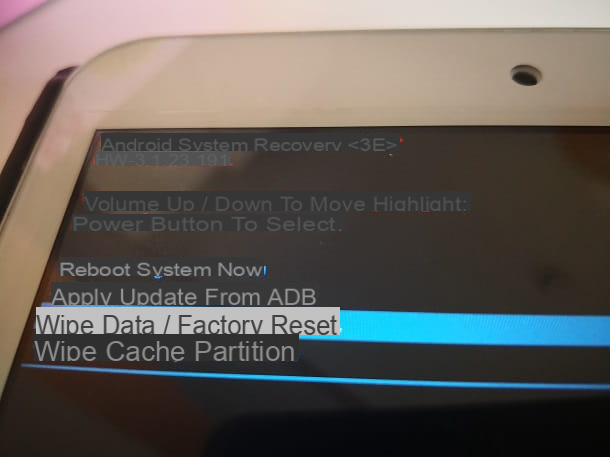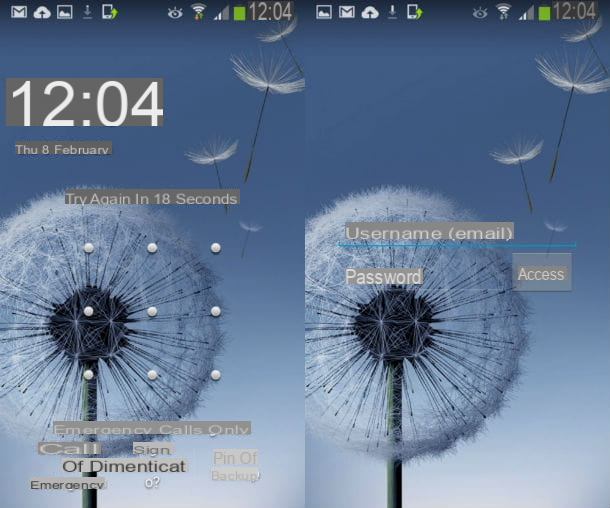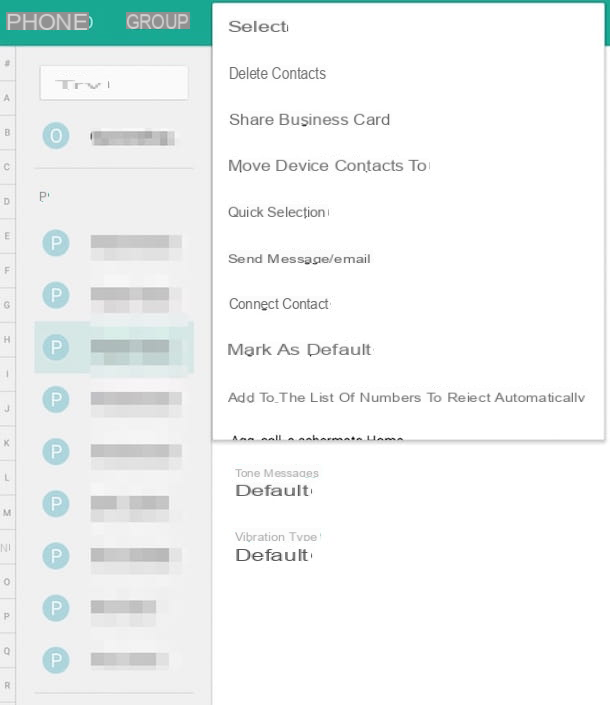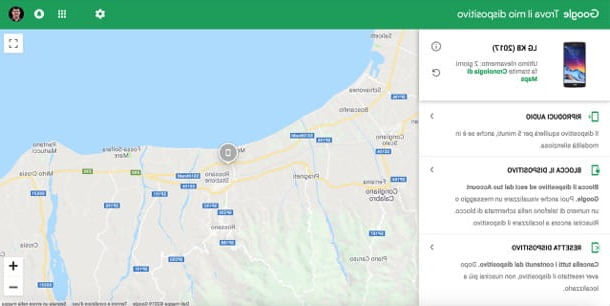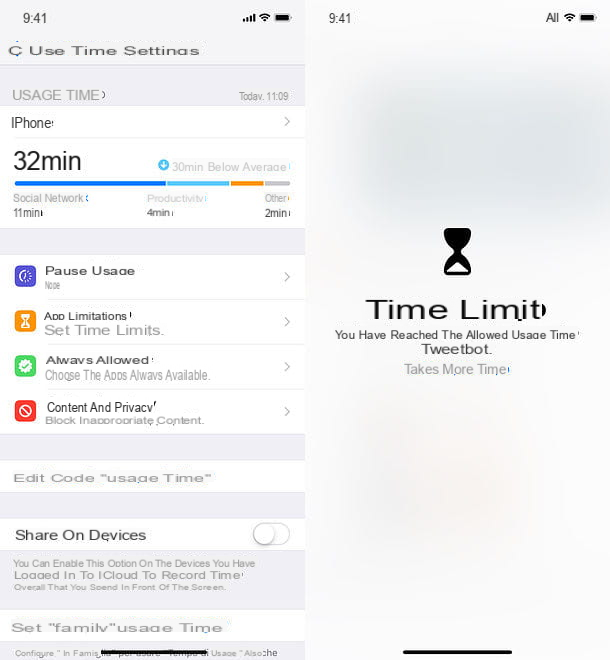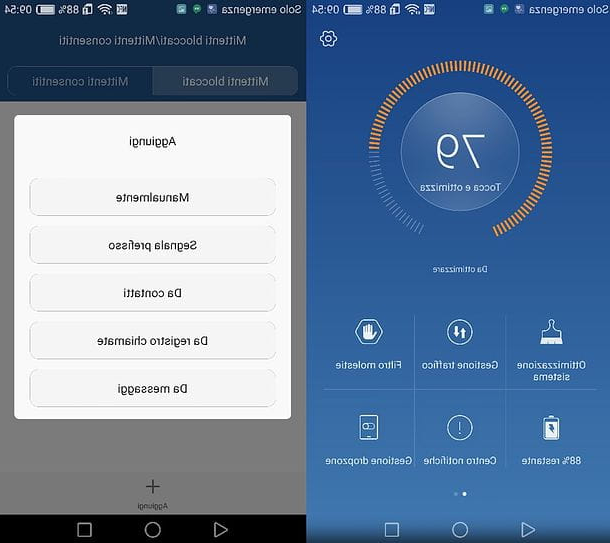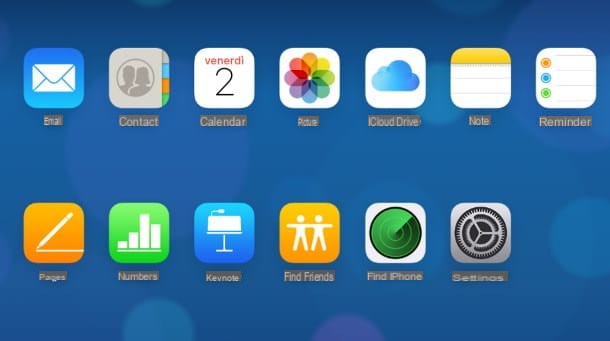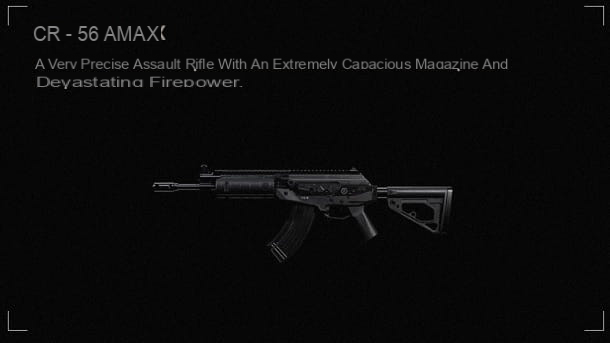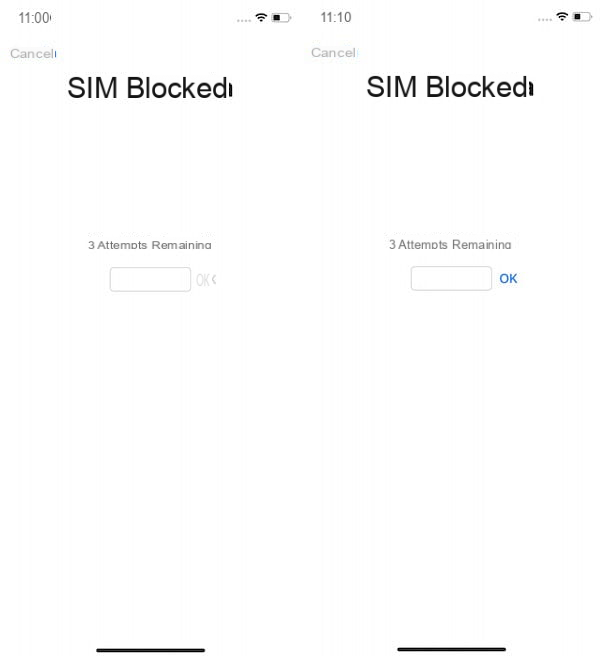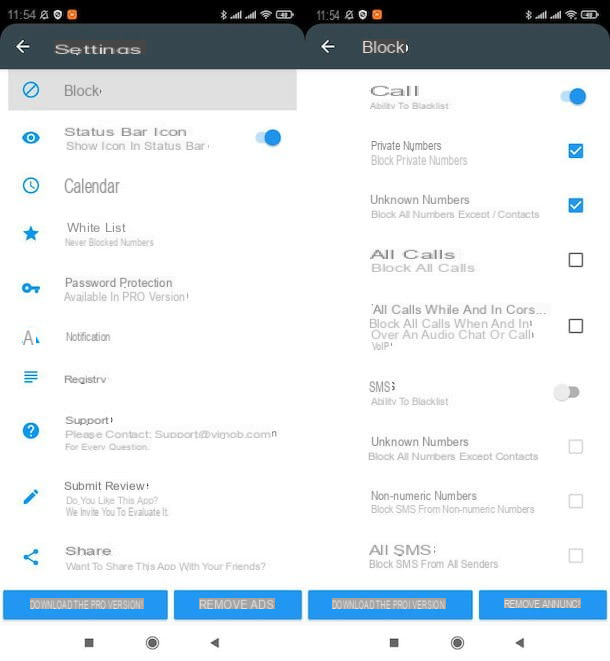Aplicación para bloquear contactos y números conocidos

¿Hay algún número que no te dé tranquilidad y que te gustaría bloquear? Luego prueba las soluciones que estoy a punto de recomendarte, gracias a las cuales podrás rechazar automáticamente todas las llamadas recibidas por este último.
Bloqueador de llamadas de Android
Antes de ver en detalle cuáles son las aplicaciones de terceros para instalar en su teléfono inteligente, me gustaría mostrarle cómo usar el bloqueador de llamadas incluido por defecto en Android para poner fin a las llamadas de acoso de sus contactos o los números no guardados que lo llaman todo el tiempo.
Para bloquear uno de sus contactos, abra la aplicación La libreta de direcciones (en algunas versiones de Android también se llama Contacto) y seleccione el nombre de la persona que desea bloquear. Luego tocaicono de lápiz, presiona el símbolo (...) ubicado en la parte superior derecha y, en el menú que se abre, toque la opción Todas las llamadas al buzón de voz para evitar que el contacto seleccionado vuelva a molestarlo.
Alternativamente, abra el dialer (la pantalla donde se marcan los números de teléfono), presiona el botón Menú / Otro ubicado en la parte superior derecha y seleccione el elemento ajustes en el menú que se abre. Luego ve al menú Otras configuraciones> Restricción de llamadas> Llamada de voz y bloquear los contactos no deseados de la pantalla que aparece. Si desea bloquear un número que no está entre sus contactos, guárdelo en la libreta de direcciones y repita las operaciones que le sugerí que implemente para bloquear llamadas.
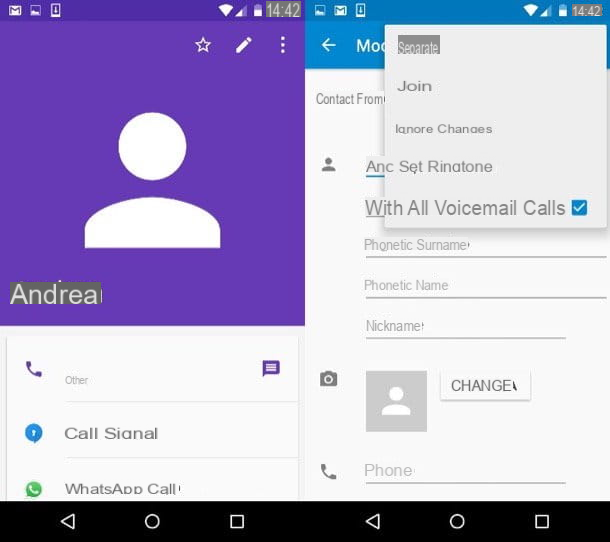
Si tiene un teléfono inteligente Android actualizado a Android 6.0 Marshmallow (y versiones posteriores), también puede bloquear números directamente en el historial de llamadas.
Para hacer esto, abra la aplicación Telefonos, toca la pestaña Llamada y, en cuanto haya identificado el número a bloquear, presiónelo manteniendo el dedo presionado durante unos segundos. En el menú que se abre, toque la opción Número de bloque y el número seleccionado se agregará a la lista negra.
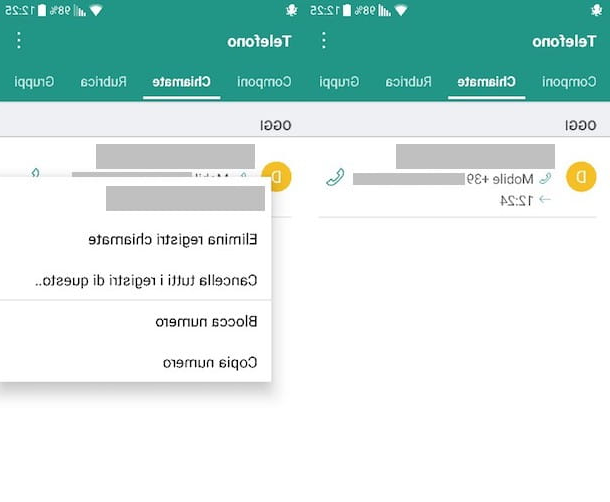
Si tienes un smartphone Samsung, el procedimiento para bloquear un número puede ser ligeramente diferente. Para bloquear un número, es posible que deba iniciar la aplicación Telefonos, presiona el botón Más ubicado en la parte superior derecha y seleccione el elemento ajustes en el menú que se abre.
Después de eso, deberías poder subir Rechazar llamadas> Lista bloqueada e seleccione un número de la agenda, seleccione un número del registro de llamadas o escriba "manualmente" el número a bloquear.

En caso de dudas, puede desbloquear un número bloqueado en su teléfono inteligente siguiendo el procedimiento inverso al descrito anteriormente. Luego seleccione el contacto bloqueado en la configuración del marcador y presione la opción de liberar presente en el menú que se abre.
Alternativamente, vaya a la aplicación Libreta de direcciones / Contactos, seleccione el contacto para desbloquear, primero presione el icono de lápiz, luego en el botón (...) y elimine la marca de verificación de la opción Todas las llamadas al buzón de voz.
Bloqueador de llamadas de iPhone
también iPhone ofrece una función práctica para bloquear llamadas de números no deseados. Déjame explicarte en detalle.
Para bloquear un número en iPhone, vaya al menú ajustes dispositivo iOS (el icono de engranaje ubicado en la pantalla de inicio) y seleccione los elementos Teléfono> Contactos bloqueados presente en la pantalla que se abre. De ahí la opción Añadir, seleccione el contacto a bloquear y listo.
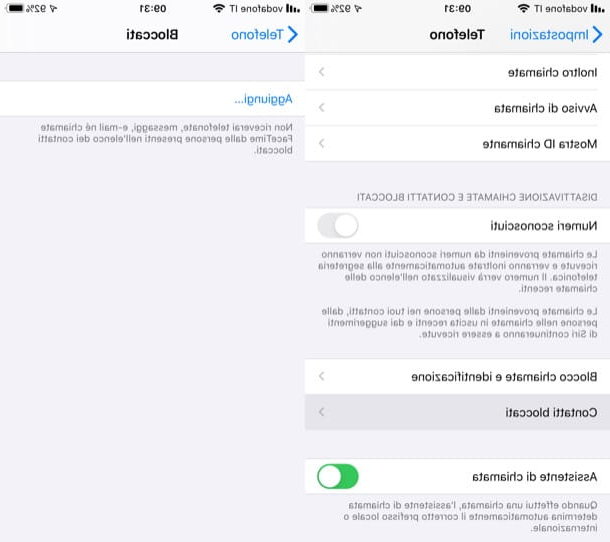
Si el número para bloquear aún no está incluido en la libreta de direcciones de su iPhone, abra el dialer (el icono del teléfono ubicado en la pantalla de inicio), seleccione la pestaña reciente y ubique, en la lista de llamadas recientes, la dirección que desea agregar a la lista negra.
En este punto, toque el icono (I) que está al lado del número que desea bloquear, presione la opción Bloquear contacto presente en la pantalla que se abre y confirme la operación presionando el botón Bloquear contacto que aparece a continuación.
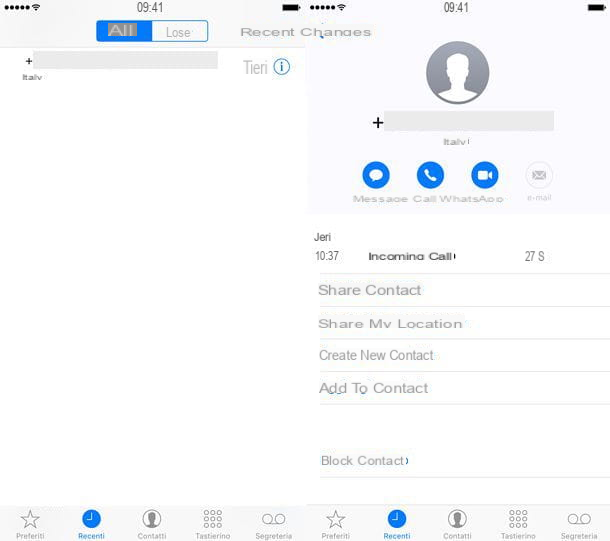
En caso de dudas, para desbloquear un contacto previamente bloqueado, vaya al menú Configuración> Teléfono> Contactos bloqueados iOS, deslice el dedo de derecha a izquierda sobre el contacto que desee desbloquear y presione el botón rojo Desbloquear que aparece de lado.
Aplicación para bloquear llamadas desde centros de llamadas

Todos los días te bombardean con llamadas de centro de llamadas y otras molestias? ¡Que no cunda el pánico! Existen aplicaciones gratuitas que te permiten bloquear llamadas de todos los números "acosadores" automáticamente: simplemente instálalas y, gracias a las bases de datos de números "molestos" que se actualizan diariamente, todas las llamadas de los centros de llamadas, estafadores y otras notas molestas se rechazan automáticamente.
TrueCaller (Android / iOS)
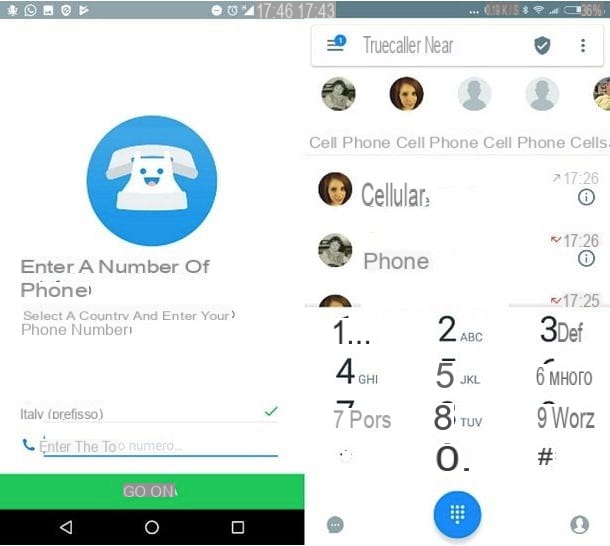
TrueCaller es uno de los mejores aplicación para bloquear llamadas que están presentes en la plaza. Esta solución gratuita, en comparación con las funciones de bloqueo de llamadas incluidas por defecto en Android y iPhone, es decididamente más potente ya que es capaz de bloquear incluso los números procedentes de estafadores, operadores de call center y otras "molestias" habituales, gracias a la base de datos constante. .actualizado lo que complica la vida especialmente para los telemarketers.
Advertencia: Para instalar TrueCaller en su dispositivo, debe crear una cuenta y aceptar los términos del servicio que, entre otras cosas, establecen que cualquier persona puede conocer su número de teléfono y los usuarios registrados pueden incluso rastrear su nombre comenzando con su número. Por lo tanto, antes de utilizar este servicio, lea atentamente los términos del servicio (disponibles en inglés) en el sitio web oficial de TrueCaller.
Si ha decidido utilizar este servicio, descargue la aplicación TrueCaller disponible para dispositivos Android e iOS y, una vez finalizada la descarga, toque el botón Abri para iniciarlo, o presiona su ícono que apareció en la pantalla de inicio. Cuando se inicia la aplicación, presione el botón verde Comienzo, permita que la aplicación acceda a sus contactos, sus llamadas y sus SMS, escriba su número de móvil en el campo Entra tu numero ... y confirme la operación pulsando el botón Continuar.
Ahora espere la llamada de un bot (no conteste la llamada) y continúe con el registro de su cuenta ingresando su nombre y apellido en los campos correspondientes y decidiendo si autenticarse a través de su dirección de correo electrónico o, si lo prefieres, a través de tu cuenta Facebook o Google. Una vez que haya iniciado sesión, se le ofrecerá un breve video-tutorial: presione la opción tres veces adelante y luego entendido para omitirlo y seguir las instrucciones que estoy a punto de darte para usar la aplicación al máximo.
Android
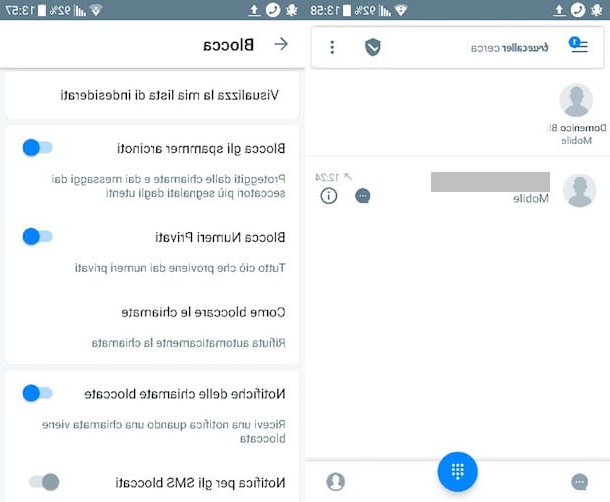
Si desea utilizar TrueCaller para bloquear los números de centros de llamadas y vendedores telefónicos en Android, toque el símbolo ≡ y, en el menú que se abre, toca la opción ajustes (el icono de engranaje). En la pantalla que aparece, toque la opción bloquear y subir ON los interruptores ubicados junto a los elementos Bloquear spammers conocidos e Bloquear números privados. Finalmente, ya no recibirás llamadas de acoso de números anónimos.
Si, por otro lado, desea utilizar la función de lista negra de TrueCaller para bloquear cualquier otro número, toqueicono de escudo gris ubicado en la pantalla de inicio de la aplicación (arriba a la derecha), presiona el símbolo (+) y, en el menú que aparece, elige una de las opciones disponibles: Bloquear un remitente de SMS, Congelar una serie de números, Número de bloque.
Si por alguna razón decide desbloquear un número que ha incluido en su lista negra, toque el símbolo (...) ubicado en la parte superior derecha y, en el menú que se abre, presiona sobre la opción Mi lista de no deseados, toca el símbolo (-) colocado junto a cada número bloqueado y confirma la intención de desbloquear el número en cuestión tocando la opción Sí.
iPhone
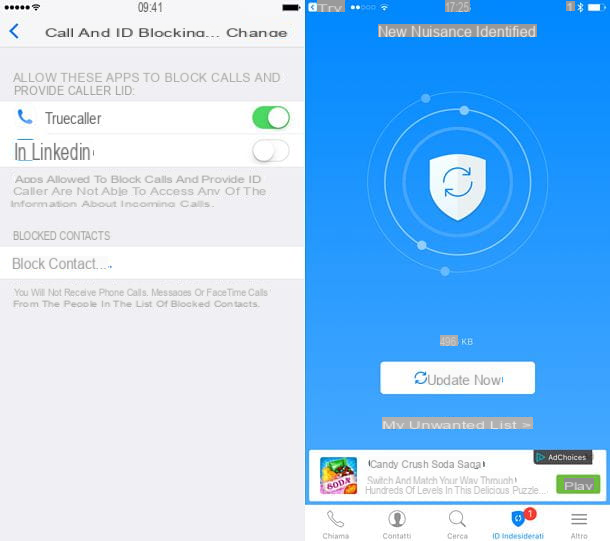
Si desea identificar llamadas de centros de llamadas y telemarketers en iOS, acceda al menú ajustes > Teléfono> Bloqueo e identificación de llamadas y subir ON la palanca ubicada junto al icono de TrueCaller. De esta forma, autorizarás a la app a "leer" los números de las llamadas entrantes y por tanto avisarte en caso de que sean molestas o de los operadores del call center.
En este punto, abra la aplicación TrueCaller, seleccione la pestaña No deseado y primero presiona sobre la opción para activar el filtrado de llamadas (si es necesario) y luego sobre el botón Actualiza ahora para actualizar la lista con números de molestia conocidos (que deberá recordar hacer de vez en cuando para mantener actualizada su lista negra).
¡Misión cumplida! A partir de ahora, TrueCaller controlará todas las llamadas entrantes y le notificará cuando reciba llamadas de centros de llamadas u otras molestias conocidas. ¿Cómo se dice? ¿Le gustaría bloquear automáticamente las llamadas recibidas de números en la lista negra? No hay problema, también puedes hacerlo.
Para activar el bloqueo automático de llamadas de call center y otras molestias, debes crear un contacto en la libreta de direcciones con todos los números de la lista negra de TrueCaller y debes aprovechar la función de bloqueo de llamadas de iOS para bloquear este último.
Para crear un contacto con todos los números en la lista negra de TrueCaller, abra la aplicación TrueCaller, seleccione la pestaña Inicio que se encuentra en la parte inferior izquierda, toque el tu foto de perfil (arriba a la izquierda), sube Configuración> Más molesto y activar la palanca para la opción Guardar como contacto. A continuación, vaya al menú Configuración> Teléfono> Contactos bloqueados de iOS, presiona la opción Añadir y selecciona el contacto SECADORA de la libreta de direcciones de su iPhone.
Advertencia: Al proceder de esta manera, todos los números presentes en la lista negra de TrueCaller se agregarán a la función de bloqueo de iOS como números únicos. Esto significa que para eliminarlos de la lista negra de iOS y desbloquearlos, deberá seleccionarlos uno por uno.
Debo responder (Android / iOS)
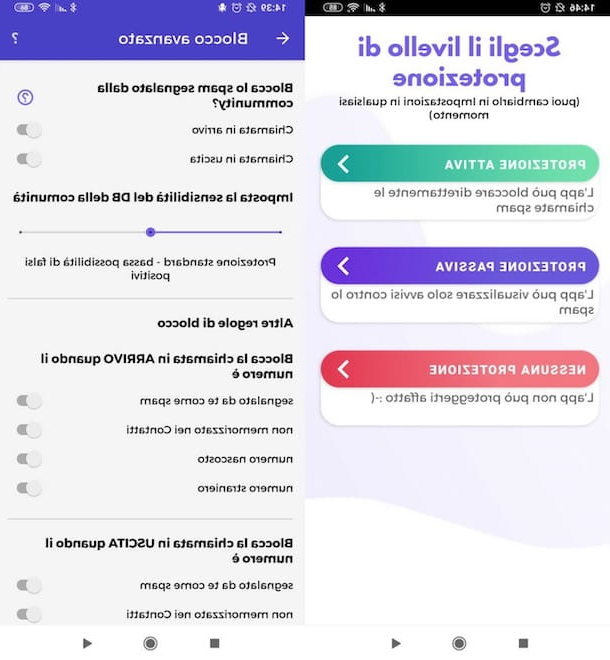
Si ha descartado TrueCaller porque no quiere hacer público su número de teléfono, definitivamente debería intentarlo Debo responder, una aplicación gratuita que no requiere registro ni seguimiento de sus datos (incluido su número de teléfono móvil). Este servicio funciona muy bien y bloquea todas las llamadas que se originan en números que la comunidad considera poco fiables.
La aplicación está disponible de forma gratuita tanto para Android como para iOS, pero quiero decirte que en cuanto a la versión para dispositivos Apple, la función de bloqueo de llamadas solo está disponible si te suscribes a la suscripción, que comienza en 1,99 € / mes.
Después de instalar y ejecutar Should I Answer en su dispositivo, otórguele los permisos que necesita para funcionar correctamente y desplácese por las pestañas de información que están presentes en su pantalla de inicio para ver las características principales de la aplicación.
Después de eso, si usa ¿Debería responder por Android, toca el botón Protección activa, para bloquear directamente las llamadas no deseadas que pueda recibir (en este caso, deberá aceptar establecer Debo responder como la aplicación predeterminada de "Teléfono") o tocar el botón Protección pasiva, si solo desea ver alertas de llamadas no deseadas.
En cuanto a la versión para iPhone en su lugar, ve a Configuración> Teléfono> Bloqueo e identificación de llamadas y subir ON el interruptor ubicado en correspondencia con el artículo ShouldIAnswer.
Al hacerlo, ya sea que esté usando Android o iPhone, la aplicación comenzará a monitorear las llamadas, informando la identidad de posibles spammers. Por supuesto, solo podrá hacer esto si el número que le está molestando ya se ha incluido en la base de datos ¿Debería responder?
Si está interesado en activar la función de bloqueo preventivo de llamadas no deseadas, según tengo entendido, puede activarlo de la siguiente manera: en Android, toca el botón (), presiona las voces Configuración> Bloquear y seguir adelante ON las palancas de conmutación ubicadas junto a los distintos tipos de llamadas que desea bloquear (p. ej. denunciado por usted como spam, número extranjero, etc.); Si usa la versión para iPhone, por otro lado, presiona el icono del rueda ubicado en la esquina superior derecha de la pantalla y subir ON el interruptor ubicado al lado de la redacción Bloquear llamadas negativas, presente en la pantalla que se abrió.
Aplicación para bloquear llamadas